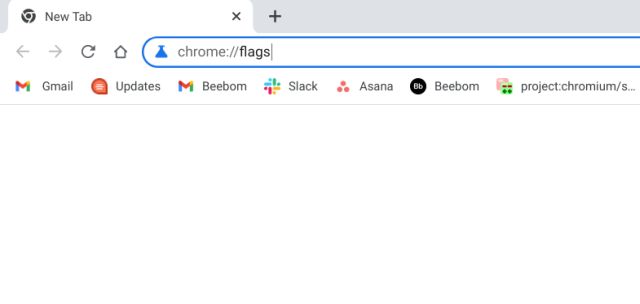
Vào tháng 3 năm 2022, Chrome OS đã thông qua bản cập nhật thứ 100 và nhân dịp này, Google đã giới thiệu rất nhiều tính năng mới cho Chromebook. Trong số đó, trình khởi chạy Chrome OS mới đã gây chú ý nhờ giao diện người dùng nhanh và sạch hơn. Điều đó nói rằng, nhiều người dùng đã nâng cấp lên Chrome OS 100 (hoặc các phiên bản mới hơn vào tháng 5) đã không nhận được bản cập nhật trình khởi chạy Chrome OS theo mặc định. Có vẻ như Google vẫn đang thử nghiệm một trình khởi chạy năng suất mới được căn trái nên nó vẫn ẩn sau cờ Chrome. Do đó, nếu bạn muốn tìm hiểu cách bật trình khởi chạy Chrome OS mới trên Chromebook của mình, hãy làm theo hướng dẫn đơn giản dưới đây của chúng tôi.
Bật Trình khởi chạy Chrome OS mới trên Chromebook (2022)
Trước khi bạn bật trình khởi chạy Chrome OS mới trên Chromebook của mình, hãy cập nhật lên phiên bản Chrome OS mới nhất (Bản cập nhật 101 được phát hành vào ngày 11 tháng 5). Chromebook của bạn phải chạy Chrome OS 100 trở lên để truy cập trình khởi chạy năng suất mới. Lưu ý rằng bạn không cần chuyển sang kênh beta hoặc kênh nhà phát triển hoặc chế độ nhà phát triển Chrome OS để chạy trình khởi chạy ứng dụng. Nó có sẵn trong phiên bản ổn định. Điều đó nói rằng, đây là cách tải trình khởi chạy Chrome OS mới ngay bây giờ:
1. Trước tiên, bạn cần truy cập trang Chrome Flags để kích hoạt trình khởi chạy Chrome OS mới. Mở Chrome, dán địa chỉ bên dưới vào thanh tìm kiếm và nhấn Enter.
chrome://flags
2. Thao tác này sẽ mở trang Cờ Chrome. Khi bạn ở đây, hãy tìm kiếm “launcher”. Trong kết quả tìm kiếm, bạn sẽ tìm thấy cờ “Thử nghiệm năng suất: Ứng dụng đang chạy”. Nếu bạn gặp sự cố khi tìm cờ, hãy dán URL bên dưới vào Chrome và bạn sẽ được chuyển hướng trực tiếp đến cờ trình khởi chạy.
chrome://flags#productivity-launcher
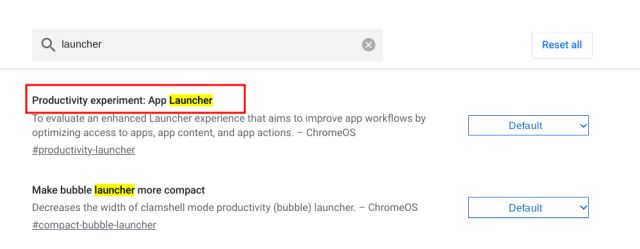
3. Bây giờ, hãy nhấp vào menu thả xuống bên cạnh cờ khởi chạy ứng dụng và chọn “Đã bật”. Cùng với các ứng dụng, trình khởi chạy Chrome OS mới cũng sẽ hiển thị các tài liệu được chỉnh sửa gần đây từ Google Tài liệu, các tệp được mở gần đây trong Google Drive và các tệp cục bộ được sử dụng gần đây. Nếu bạn không muốn những đề xuất này trong trình khởi chạy, hãy chọn “Đã bật mà không cần tiếp tục”.
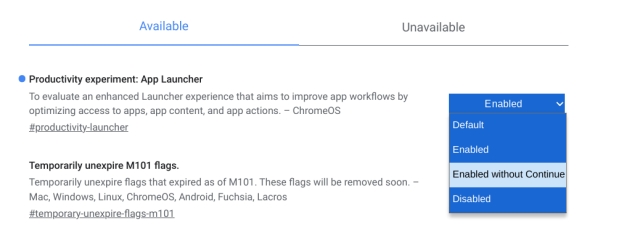
4. Cuối cùng, nhấp vào “Khởi động lại” ở góc dưới bên phải. Thao tác này sẽ khởi động lại Chromebook của bạn một cách nhẹ nhàng.
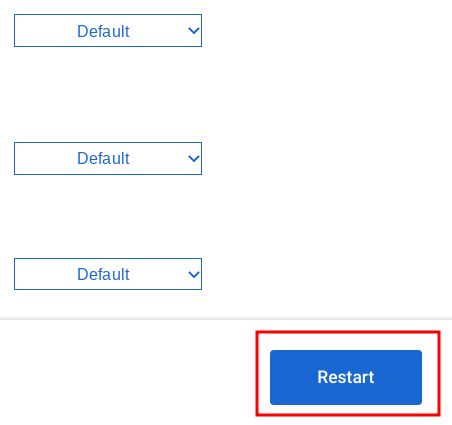
5. Sau khi khởi động lại, trình chạy Chrome OS mới sẽ khả dụng trên Chromebook của bạn! Bây giờ hãy tiếp tục và tận hưởng trình khởi chạy năng suất mới của bạn.
Không giống như trình khởi chạy ở giữa kéo dài bao phủ toàn bộ màn hình, trình khởi chạy mới được căn trái theo mặc định. Như thường lệ, nó có Google Tìm kiếm và Trợ lý ở trên cùng, đồng thời hiển thị các tệp và biểu tượng ứng dụng gần đây bên dưới. Trong bản dựng này, bạn có thể sắp xếp các ứng dụng theo tên và màu biểu tượng (lạ nhưng có).
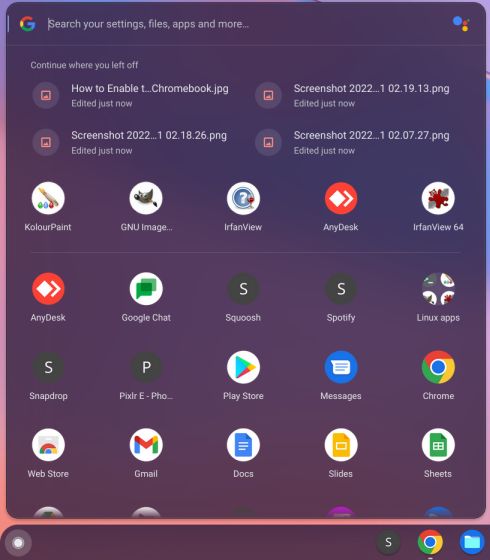
6. Ngoài việc bật trình khởi chạy Chromebook mới, tôi cũng khuyên bạn nên kích hoạt một số cờ Chrome OS để cải thiện trải nghiệm trình khởi chạy mới. Ví dụ: sau khi bật cờ tìm kiếm trò chơi bên dưới, trình khởi chạy mới cũng sẽ bắt đầu đề xuất kết quả tìm kiếm trò chơi trên đám mây.
chrome://flags/#launcher-game-search
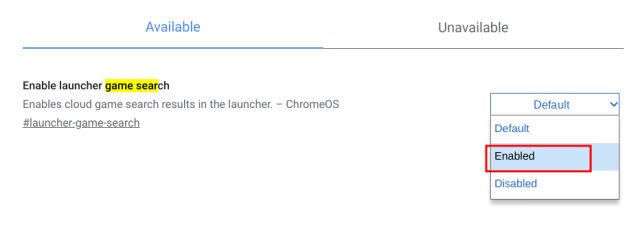
7. Đồng thời bật cờ Sắp xếp lại ứng dụng trong Chrome OS. Điều này sẽ cho phép bạn kéo các ứng dụng xung quanh và sắp xếp lại chúng theo sở thích của bạn trong trình khởi chạy mới. Đây là một trong những vấn đề lớn với Trình khởi chạy mở rộng trước đó và may mắn thay, Google cuối cùng cũng cung cấp tùy chọn sắp xếp lại các ứng dụng bằng Cờ Chrome.
chrome://flags/#productivity-reorder-apps
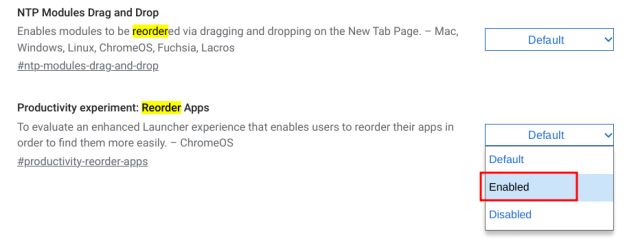
8. Cuối cùng, bật cờ “Tìm kiếm trong Cửa hàng Play”. Khi bạn tìm kiếm một ứng dụng trong trình khởi chạy và nếu ứng dụng đó chưa được cài đặt trên thiết bị của bạn, thì trình khởi chạy mới sẽ tìm nạp kết quả từ Cửa hàng Play. Sau đó, bạn có thể nhanh chóng cài đặt ứng dụng. Khá gọn gàng, phải không?
chrome://flags/#launcher-play-store-search
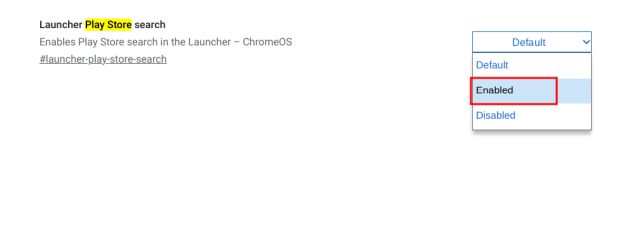
Trình khởi chạy Chrome OS: Câu hỏi thường gặp (FAQ)
Trình khởi chạy Chrome OS mới là gì?
Cùng với việc phát hành bản cập nhật thứ 100 cho Chrome OS, Google đã phát hành một trình khởi chạy mới dành cho Chromebook được căn trái (trước đây được căn giữa và kéo dài). Nó trông tương tự như menu Bắt đầu của hệ thống Windows 10 và cung cấp cho người dùng Chrome OS hiệu suất tốt hơn và các tùy chọn tùy chỉnh tốt hơn. Trình khởi chạy năng suất cũng hỗ trợ tìm kiếm trò chơi và ứng dụng trên đám mây.
Làm cách nào để tải trình khởi chạy Chrome OS mới?
Bạn phải đang chạy Chrome OS 100 (hoặc mới hơn) và bật cờ chrome://flags#productivity-launcher.
Làm cách nào để xóa phần Tiếp tục khỏi trình khởi chạy Chrome OS?
Mở chrome://flags#productivity-launcher và chọn “Đã bật mà không cần tiếp tục”. Bây giờ hãy khởi động lại Chromebook của bạn và bạn sẽ không thấy phần Tiếp tục trong trình khởi chạy Chrome OS mới.
Bật trình khởi chạy năng suất trên Chromebook của bạn
Bằng cách này, bạn có thể bật trình khởi chạy Chrome OS mới được căn trái trên Chromebook của mình bằng cờ Chrome. Tôi cũng đã đề cập đến một số cờ chính có thể cải thiện trải nghiệm khởi động Chrome OS của bạn. Dù sao, đó là tất cả cho hướng dẫn này. Nếu bạn muốn tìm hiểu thêm mẹo và thủ thuật của Chrome OS, hãy xem hướng dẫn được liên kết của chúng tôi. Và nếu bạn muốn cài đặt Chrome OS Flex trên PC cũ của mình Windows, chúng tôi cũng có một hướng dẫn hữu ích. Cuối cùng, nếu bạn có bất kỳ câu hỏi nào, hãy cho chúng tôi biết trong phần bình luận bên dưới.
